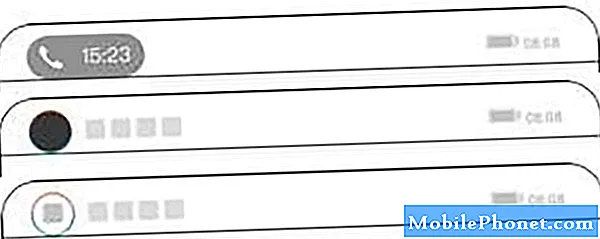Innehåll
Kanske har du en Kindle Fire och är inte så galen på det. Du vill sälja saken, ge bort den eller returnera den till Amazon eller affären där du köpte den. Det kan vara du vill bara börja om och ta bort alla gratis Amazon App Store på dagen apps, dokument och skräp och gå tillbaka till fabriksinställningar. Jag ska visa dig hur du säkerhetskopierar ditt innehåll och sedan raderar din Kindle Fire och återställer det till fabriksinställningar i bara några enkla steg.
Varför skulle någon gå till besväret? Du vill inte att nästa person ska få hån på maskinen för att få tillgång till ditt Amazon-konto, vilket lagrar dina kreditkortsuppgifter, vilket gör det möjligt för dem att köpa något de vill ha. Du har förmodligen även andra konton, som e-post, bankkonton som du åtkomst till via webbläsaren eller något online-konto som används på enheten.
Video Demo
Backar
Processen är inte svår, men det måste börja med en säkerhetskopia. För att komma igång hitta en mikro-USB-kabel. Kindle Fire kommer inte med en. Kanske har din mobiltelefon en eller du kan få en billig online eller på ett lokalt kontor eller elektronikaffär. Anslut enheten till din dator och hitta den i Utforskaren på Windows eller Finder på en Mac. Du tittar på det inbyggda SD-kortet och alla dina dokument, böcker och andra personliga filer.
För att säkerhetskopiera din Kindle Fire, kopiera filerna du ser i Kindle Fire-mappen.
Du kan välja att kopiera alla filer, eller om du vet vad du vill säkerhetskopiera, kopiera dessa filer till din dator.
Var noga med att koppla bort Kindle Fire från datorn genom att först tala om Windows eller OS X för att koppla bort den. För att göra det, högerklicka på ikonen i Utforskaren eller Finder och mata ut den.
Raderar elden

Slå på Kindle Fire och välj inställningarna längst upp till höger på skärmen. Det ser ut som en cirkel med punkter runt den och sitter bredvid batteriikonen. Tryck på den och välj Mer.

Dra med fingret upp för att visa de nedre punkterna i listan och tryck på anordning. I botten ser du Återställ till fabriksinställningar. Tryck på den och välj Radera allt.

Det kommer att avregistrera enheten på Amazon och börja radera allt innehållet på elden. När elden har startats om ser du ett meddelande som berättar att det raderas. Efter ett par minuter börjar elden äntligen igen. Om du planerar att sälja den, ge den bort eller returnera den, stäng sedan av den och du är nästan färdig. Om du bara ville ha en ny start igen måste du nu sätta upp det igen. Ange ditt Wi-Fi-lösenord, ange tidszon och ange rätt Amazon-kontoinformation.
Om du planerar att bli av med det, vill du logga in på ditt Amazon-konto och se till att enheten inte längre är listad. Följ den tidigare länken och välj Hantera dina enheter för att se till att den inte är listad.